خوش آموز درخت تو گر بار دانش بگیرد، به زیر آوری چرخ نیلوفری را
چگونگی محافظت (protect) از ساختار فایل های اکسل
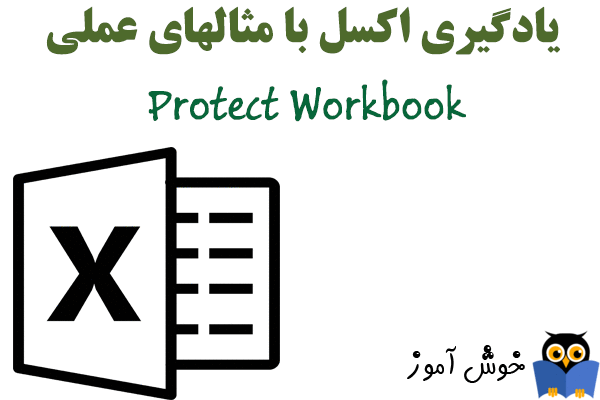
در این آموزش چگونگی محافظت (protect) از ساختار فایل های اکسل را فرا می گیرید. اگر شما ساختار یک فایل اکسل را محافظت (protect) کنید، کاربران دیگر قادر نخواهند بود برگه های جدیدی را اضافه کنند. همینطور دیگر نمی توانند برگه های موجود را حذف کنند یا تغییر نام بدهند. همینطور امکان کپی کردن و مخفی کردن و یا خروج از حالت مخفی شده برگه ها را نخواهند داشت.

➊ یک فایل اکسل را باز کنید.
➋ در تب Review و در گروه Changes بر روی دستور Protect Workbook کلیک کنید.

➌ گزینه Structure را تیک بزنیدو یک کلمه عبور (password) مشخص کنید و در پایان OK کنید.
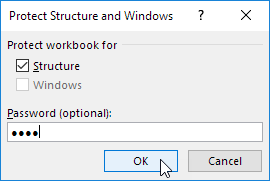
توجه: گزینه Windows در اکسل 2013 و نسخه های بعد از آن مثل 2016 دیگر موجود نمی باشد.
➍ کلمه عبور (password) خود را مجدداً وارد نموده و OK کنید.
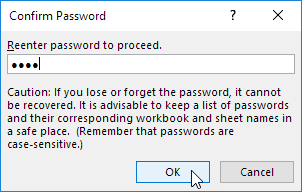
بعد از این دیگر سایرین قادر نخواهند بود برگه های جدیدی را اضافه کنند. همینطور دیگر نمی توانند برگه های موجود را حذف کنند یا تغییر نام بدهند. همینطور امکان کپی کردن و مخفی کردن و یا خروج از حالت مخفی شده برگه ها را نخواهند داشت.
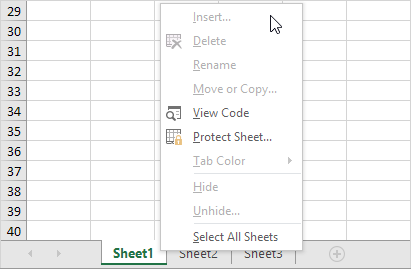
توجه: برای خروج یک فایل اکسل از وضعیت محافظت شده (unprotect)، مجدداً دستور Protect Workbook را اجرا کنید و کلمه عبور خود را وارد نمایید.
فایل اکسل این مثال را می توانید از لینک زیر دانلود کنید:
دانلود فایل اکسل
توجه: کلمه عبور این فایل اکسل "easy" می باشد.

➊ یک فایل اکسل را باز کنید.
➋ در تب Review و در گروه Changes بر روی دستور Protect Workbook کلیک کنید.
➌ گزینه Structure را تیک بزنیدو یک کلمه عبور (password) مشخص کنید و در پایان OK کنید.
توجه: گزینه Windows در اکسل 2013 و نسخه های بعد از آن مثل 2016 دیگر موجود نمی باشد.
➍ کلمه عبور (password) خود را مجدداً وارد نموده و OK کنید.
بعد از این دیگر سایرین قادر نخواهند بود برگه های جدیدی را اضافه کنند. همینطور دیگر نمی توانند برگه های موجود را حذف کنند یا تغییر نام بدهند. همینطور امکان کپی کردن و مخفی کردن و یا خروج از حالت مخفی شده برگه ها را نخواهند داشت.
توجه: برای خروج یک فایل اکسل از وضعیت محافظت شده (unprotect)، مجدداً دستور Protect Workbook را اجرا کنید و کلمه عبور خود را وارد نمایید.
دانلود فایل اکسل
فایل اکسل این مثال را می توانید از لینک زیر دانلود کنید:
دانلود فایل اکسل
توجه: کلمه عبور این فایل اکسل "easy" می باشد.
توجه: در اینجا می توانید آموزش جامع و کامل اکسل 2016 از مبتدی تا پیشرفته را بیابید: دوره رایگان آموزش جامع اکسل 2016 از مقدماتی تا پیشرفته





نمایش دیدگاه ها (0 دیدگاه)
دیدگاه خود را ثبت کنید: